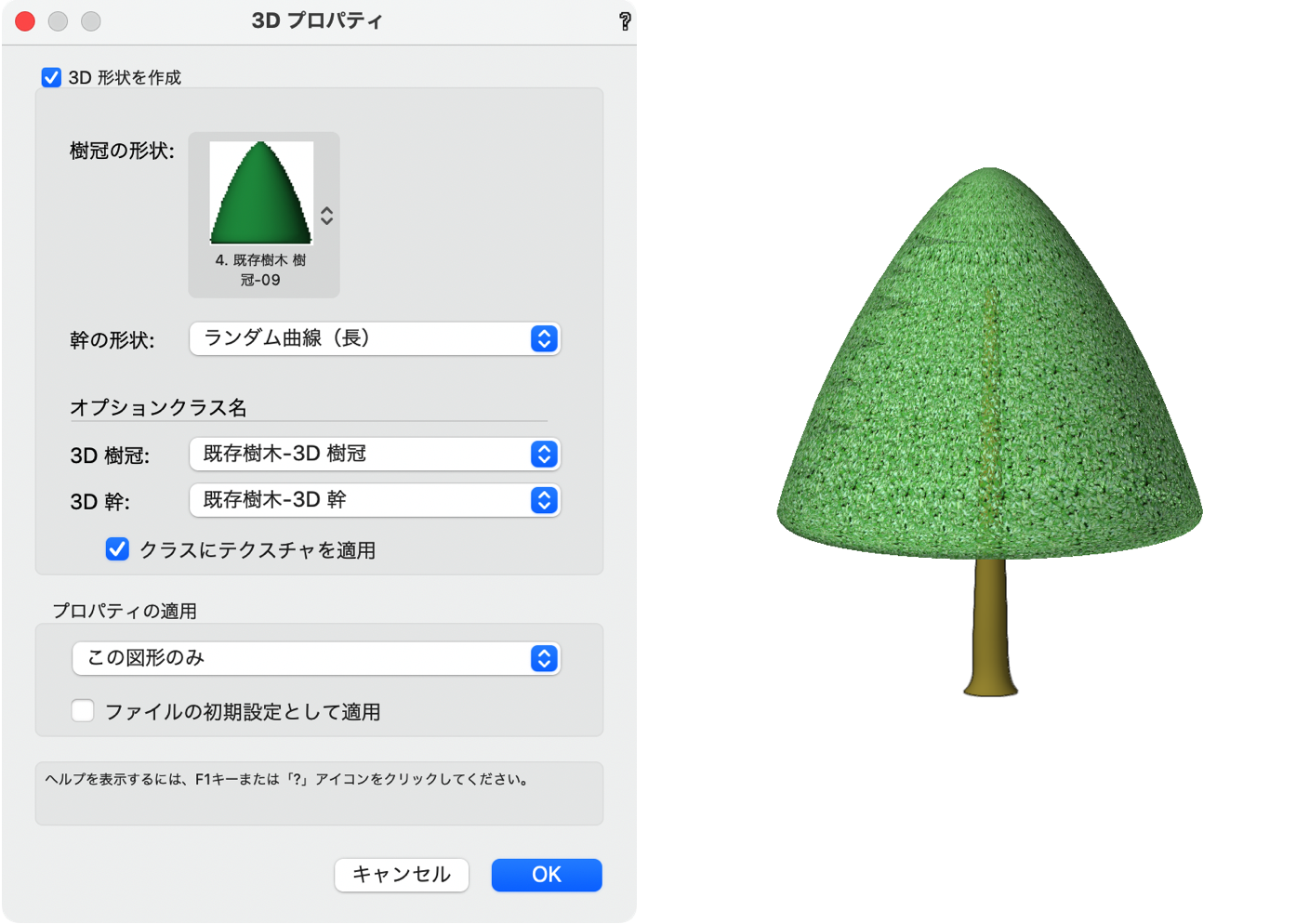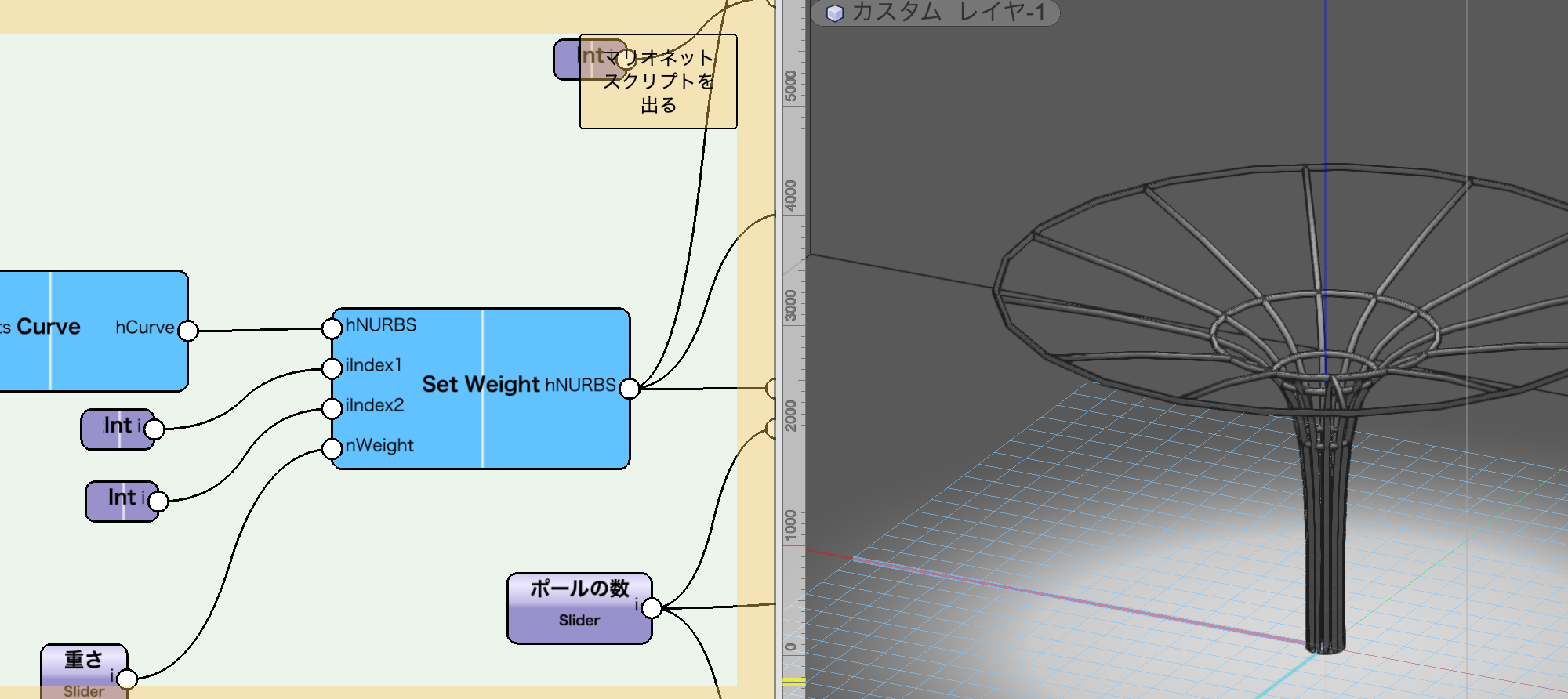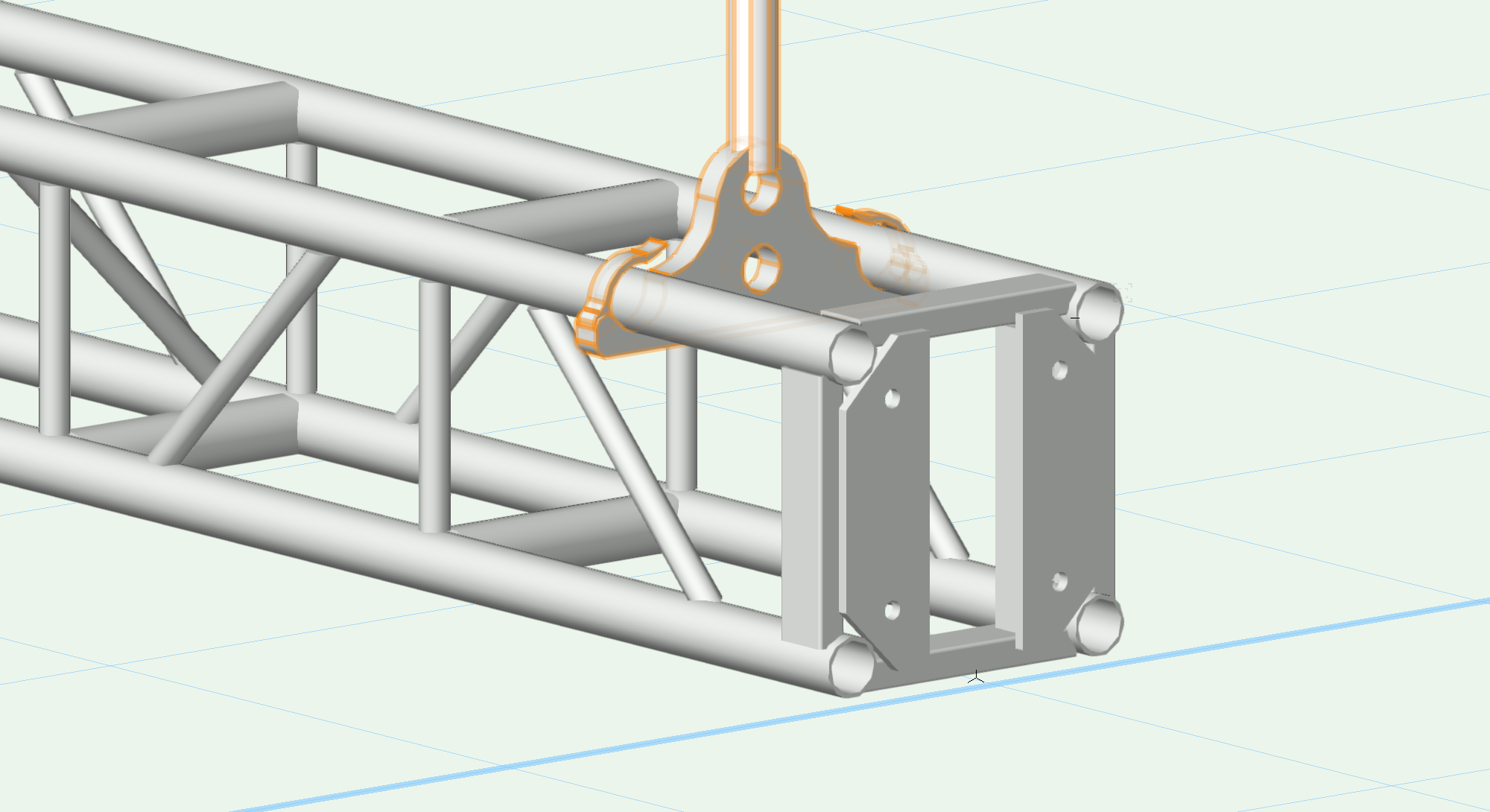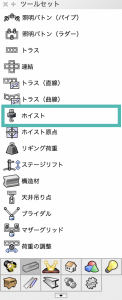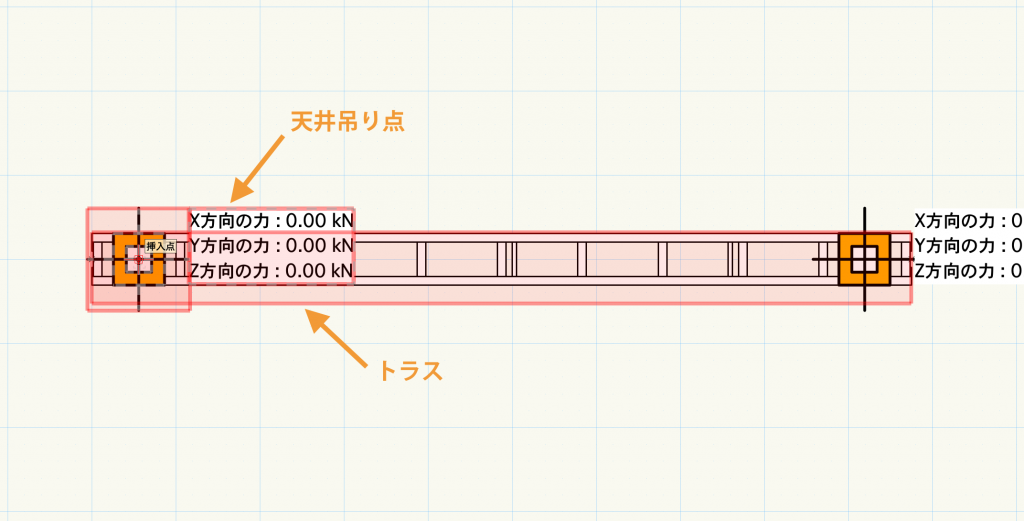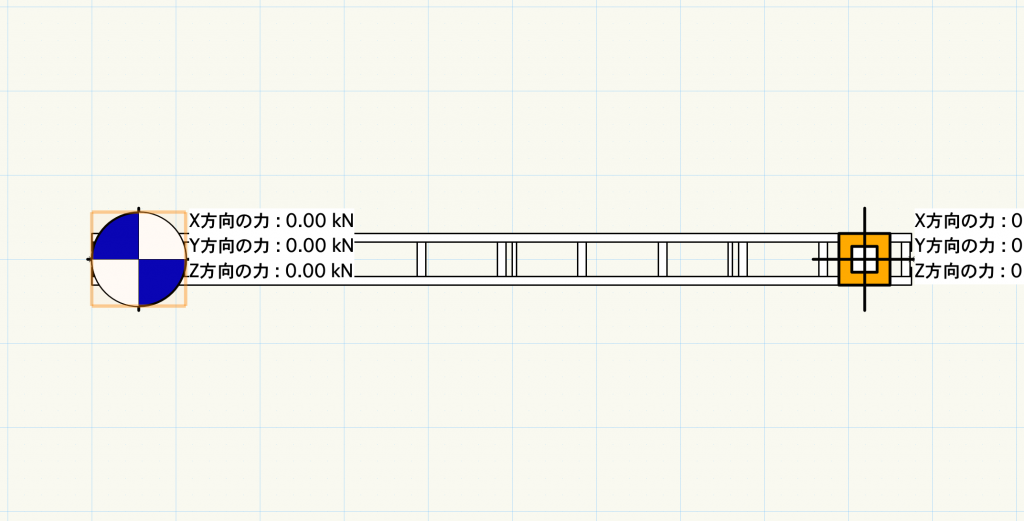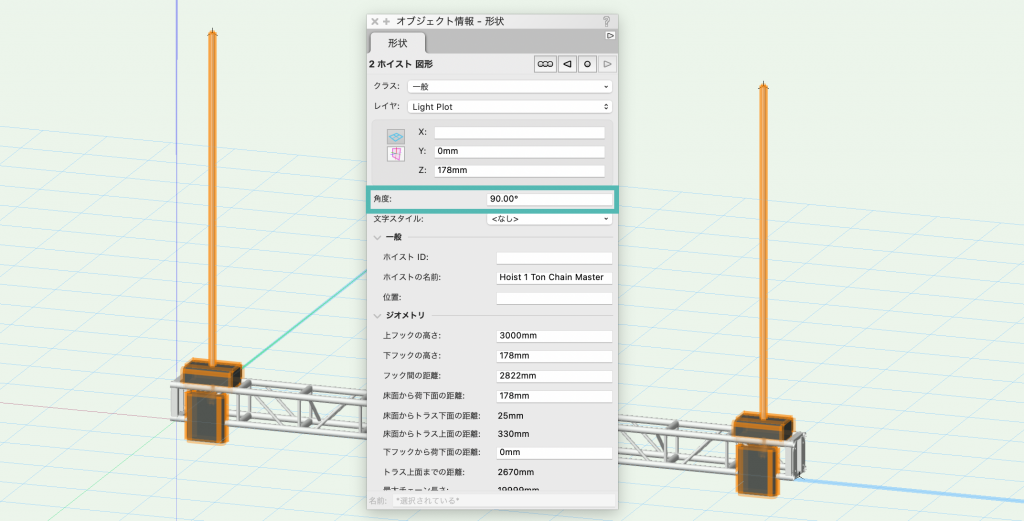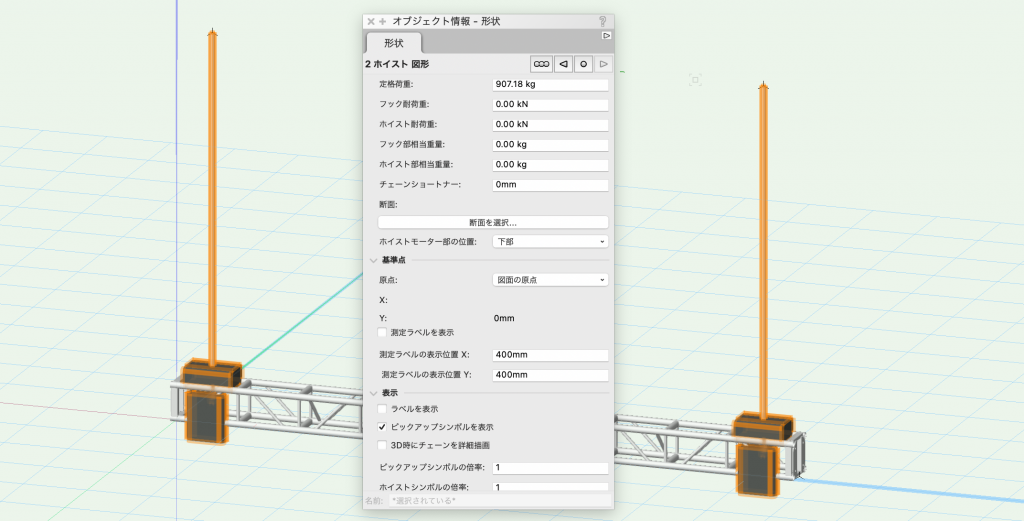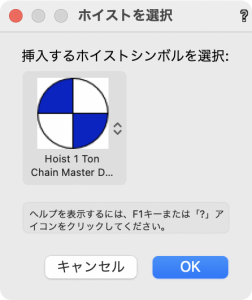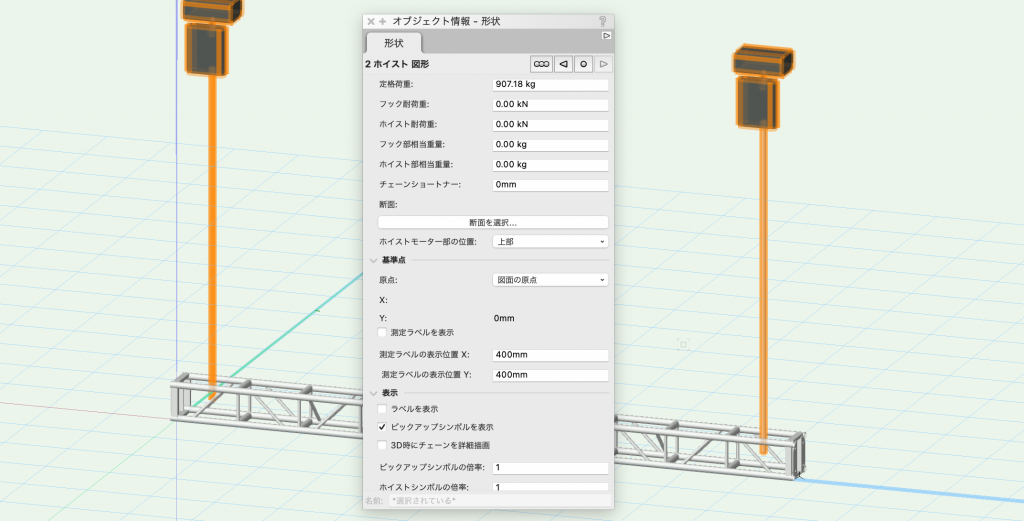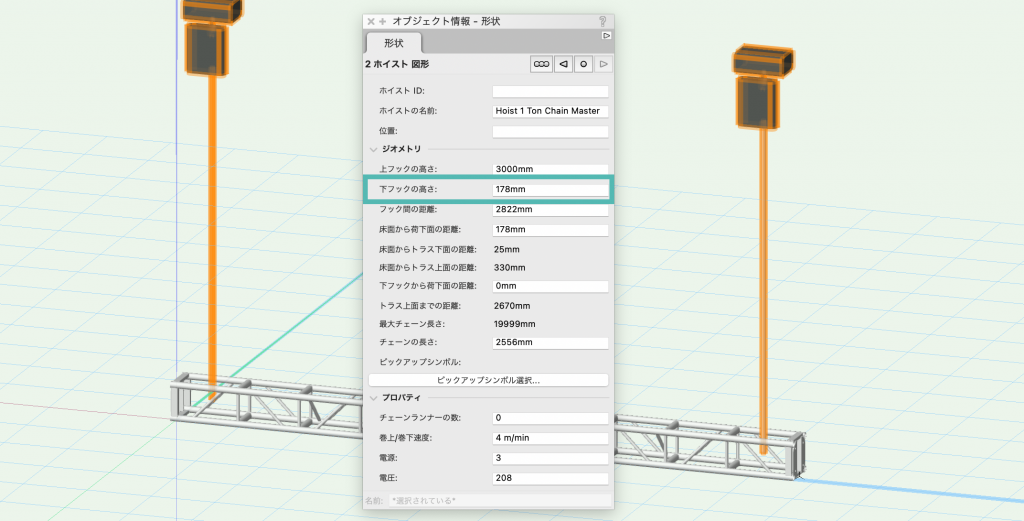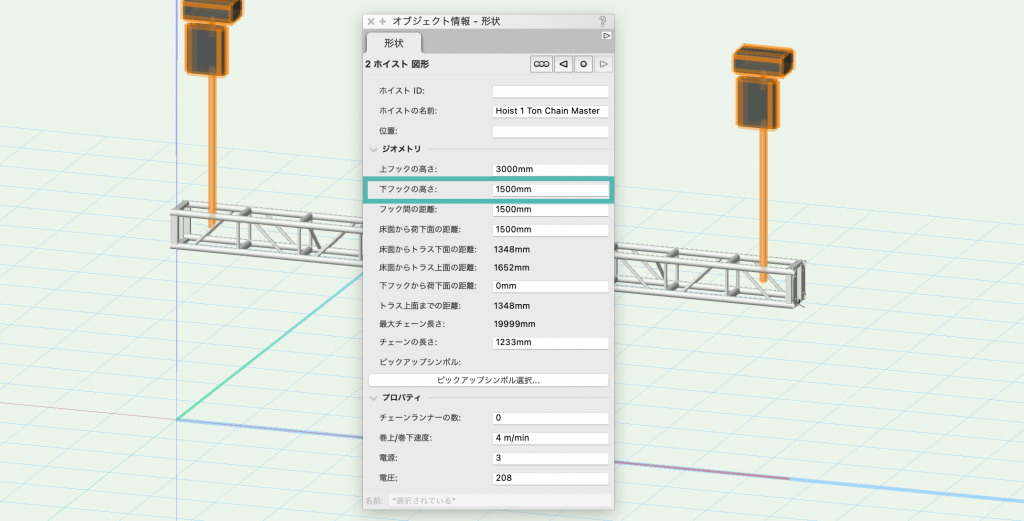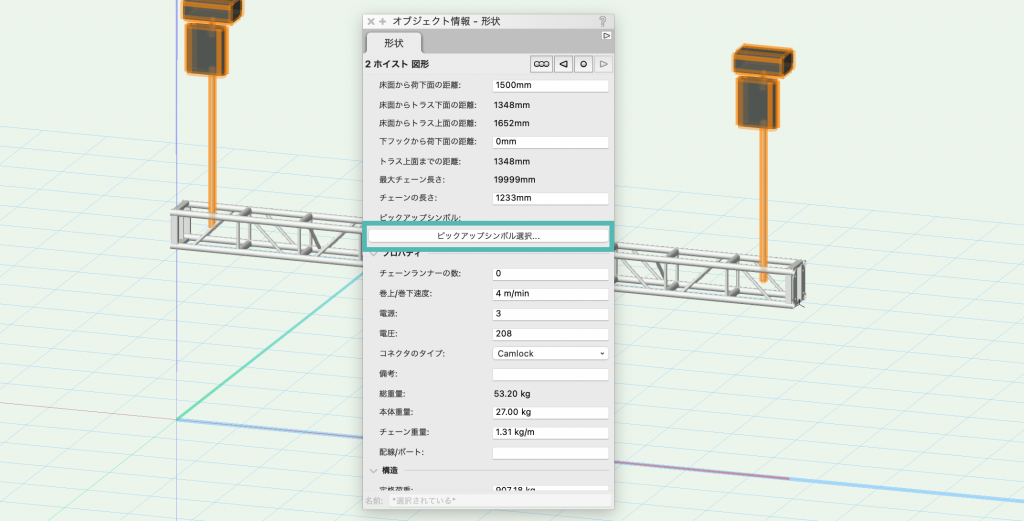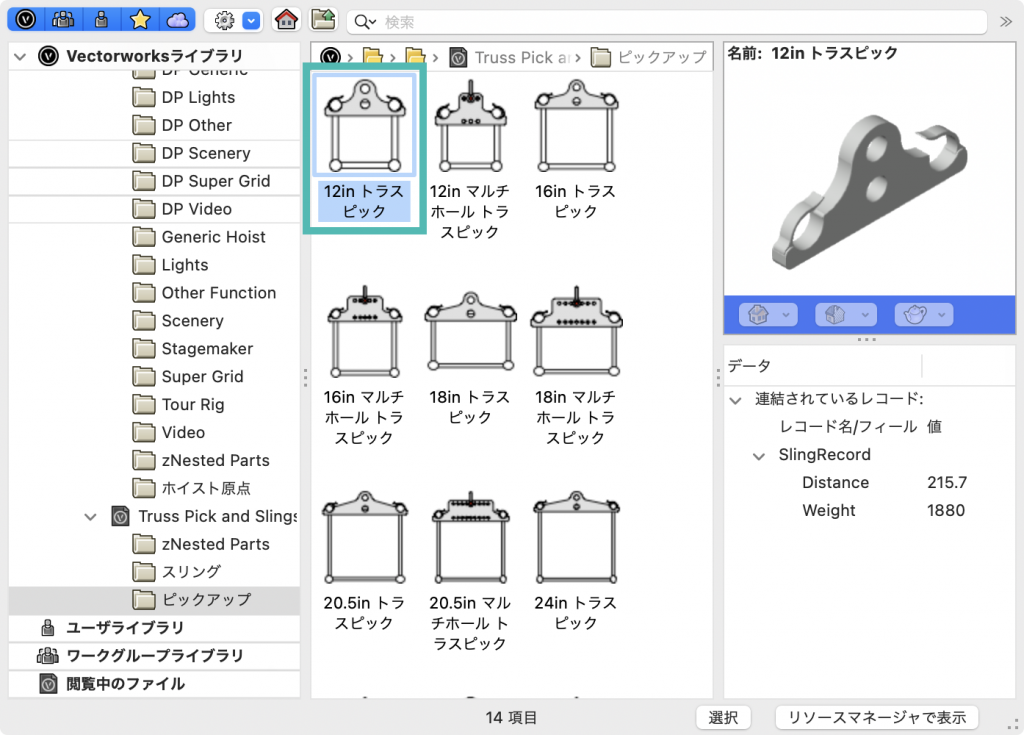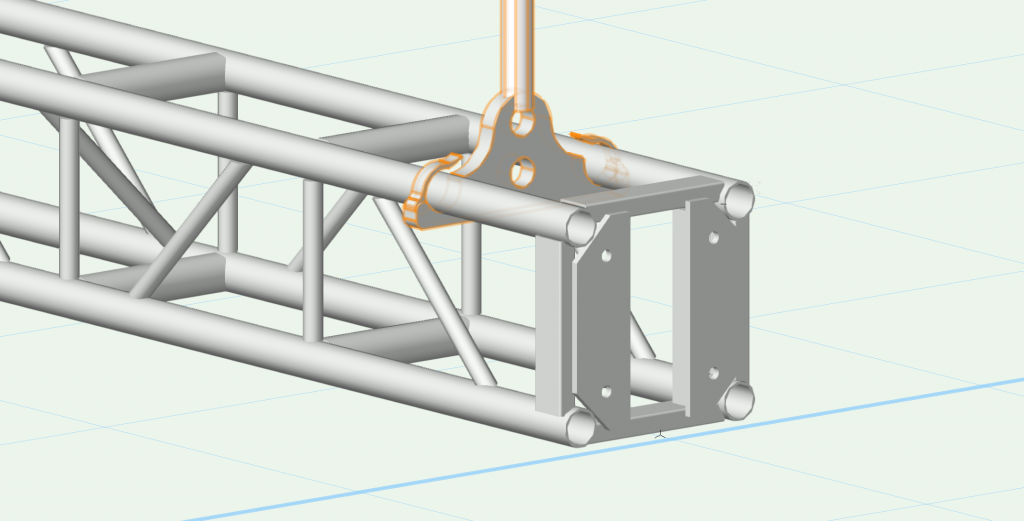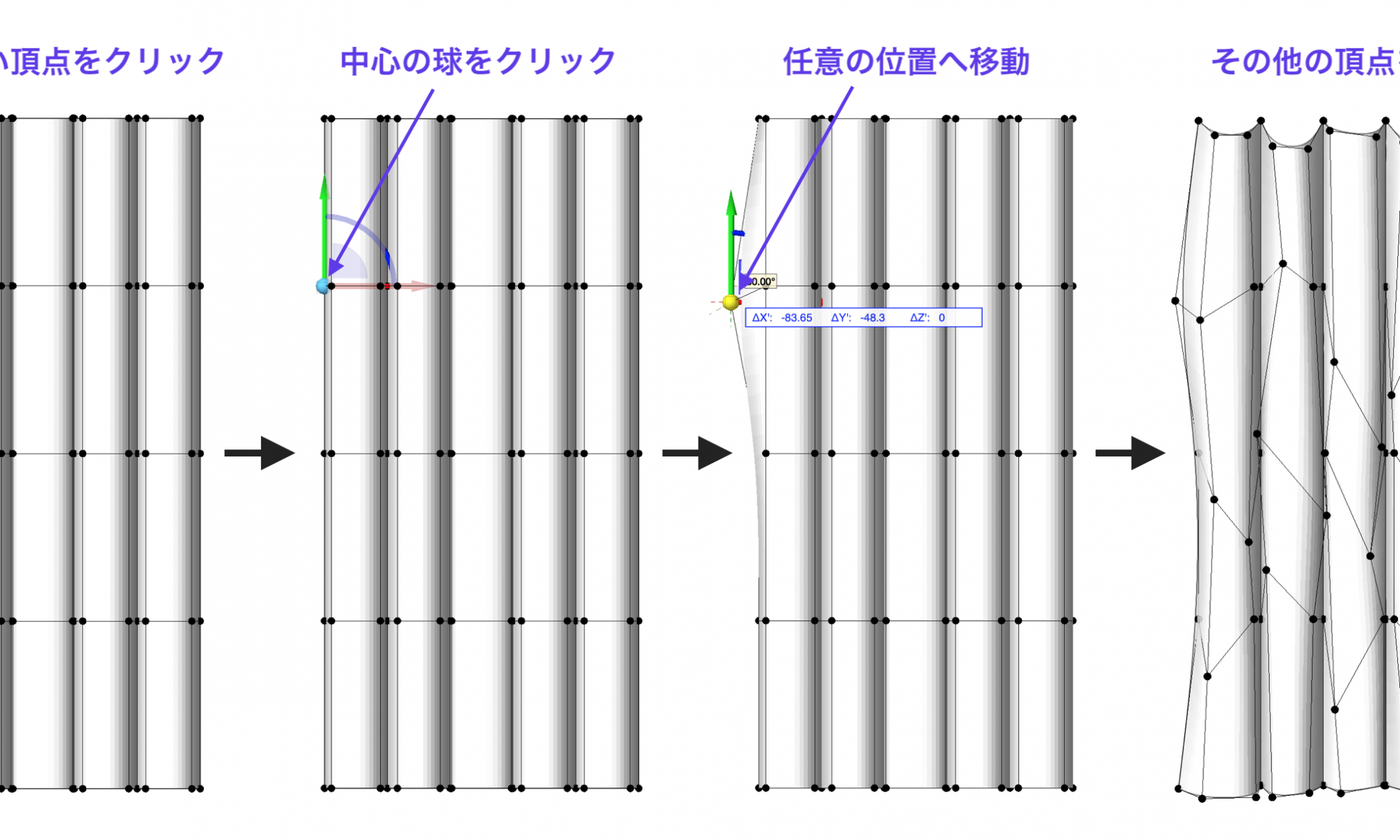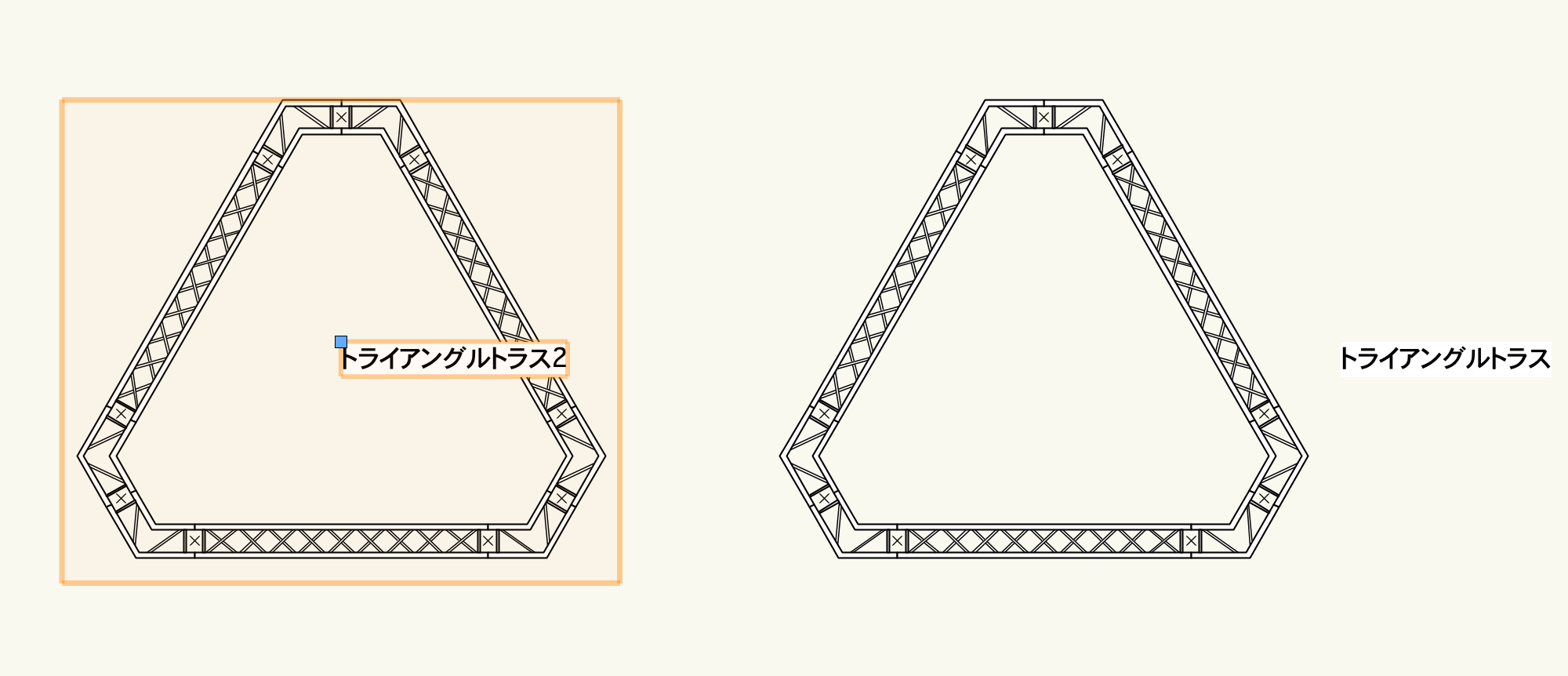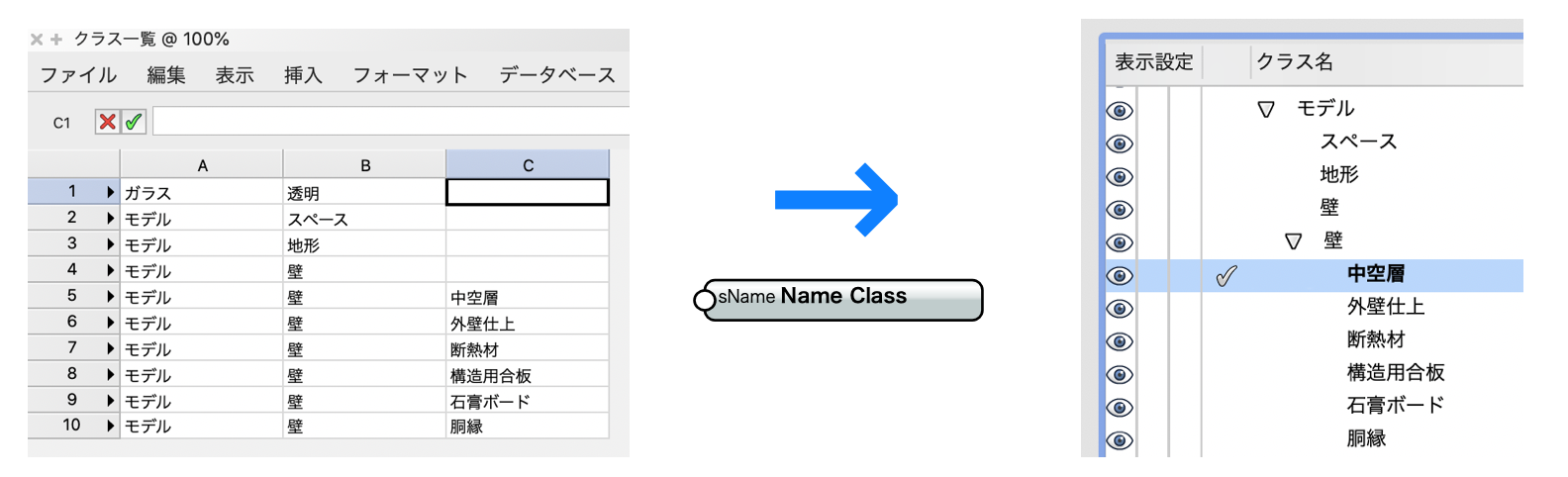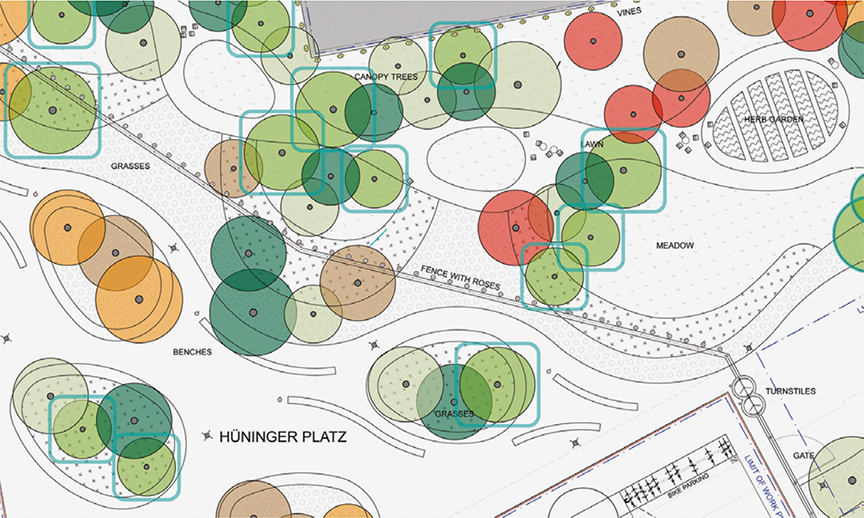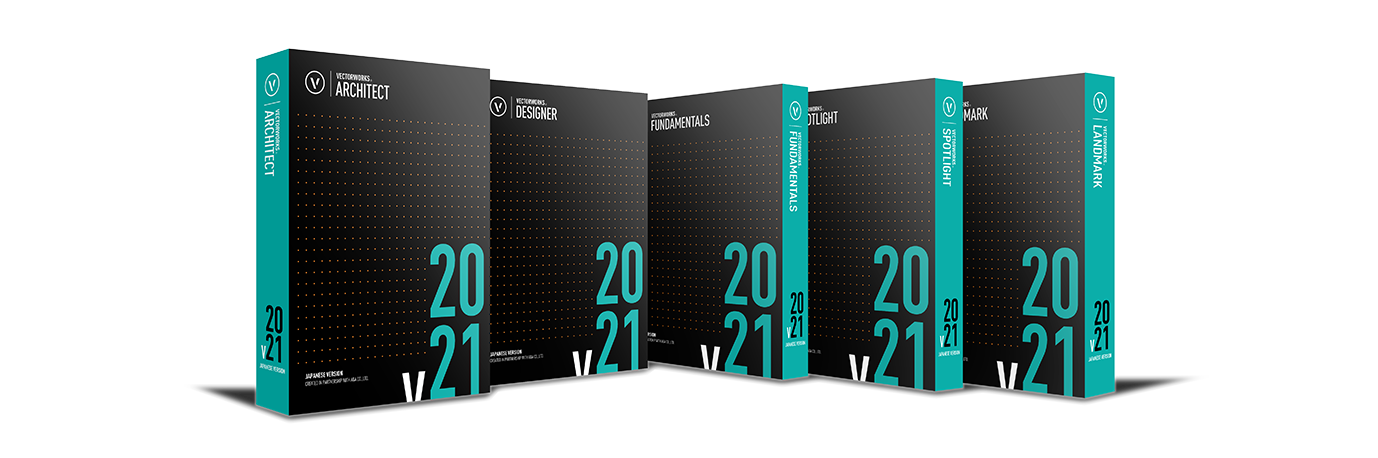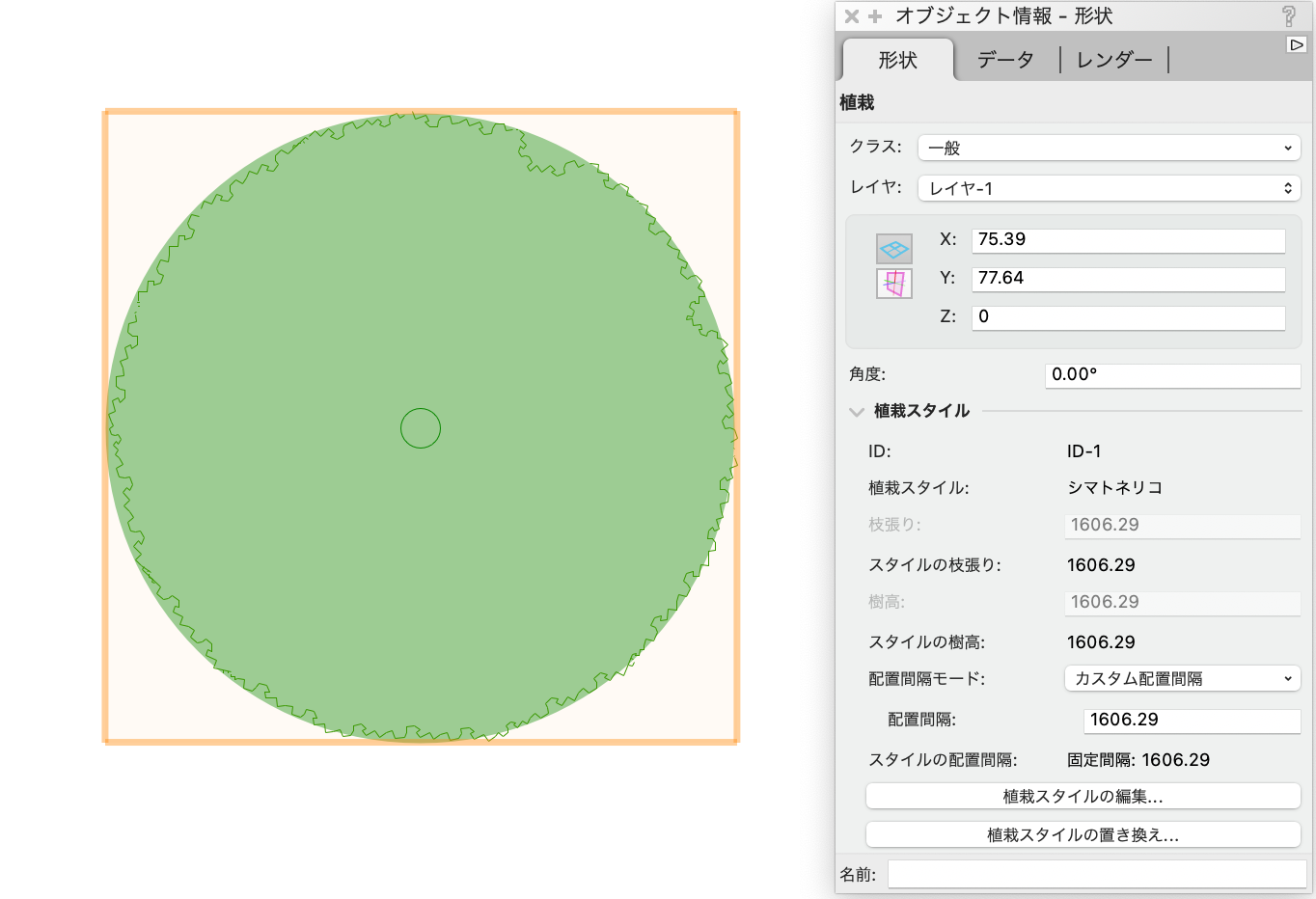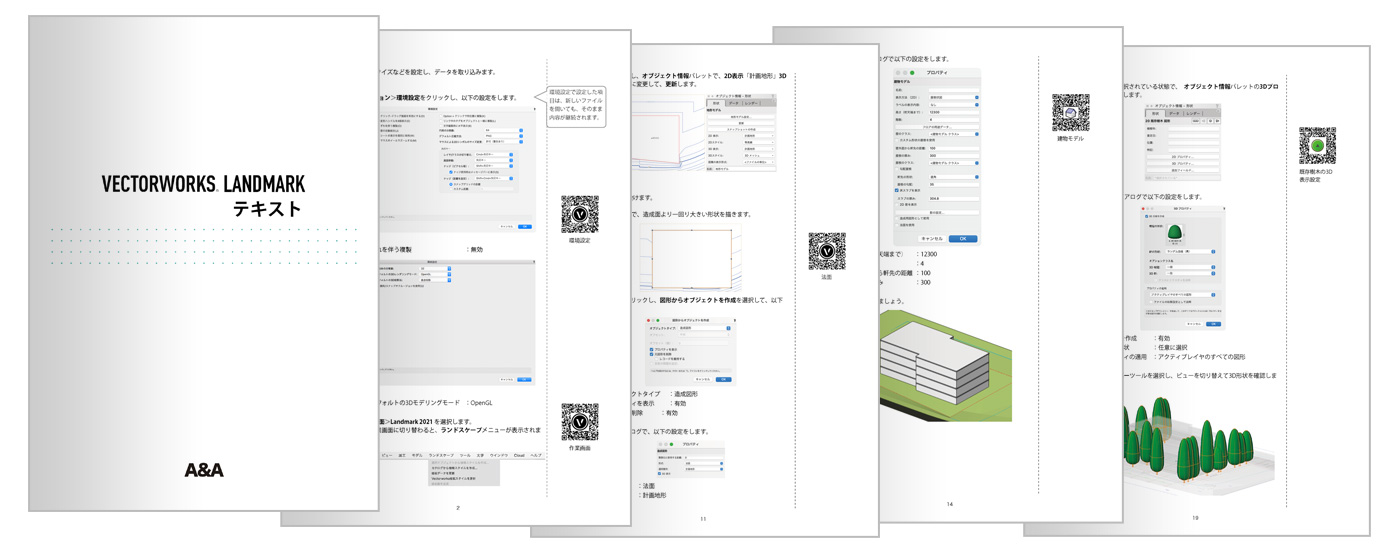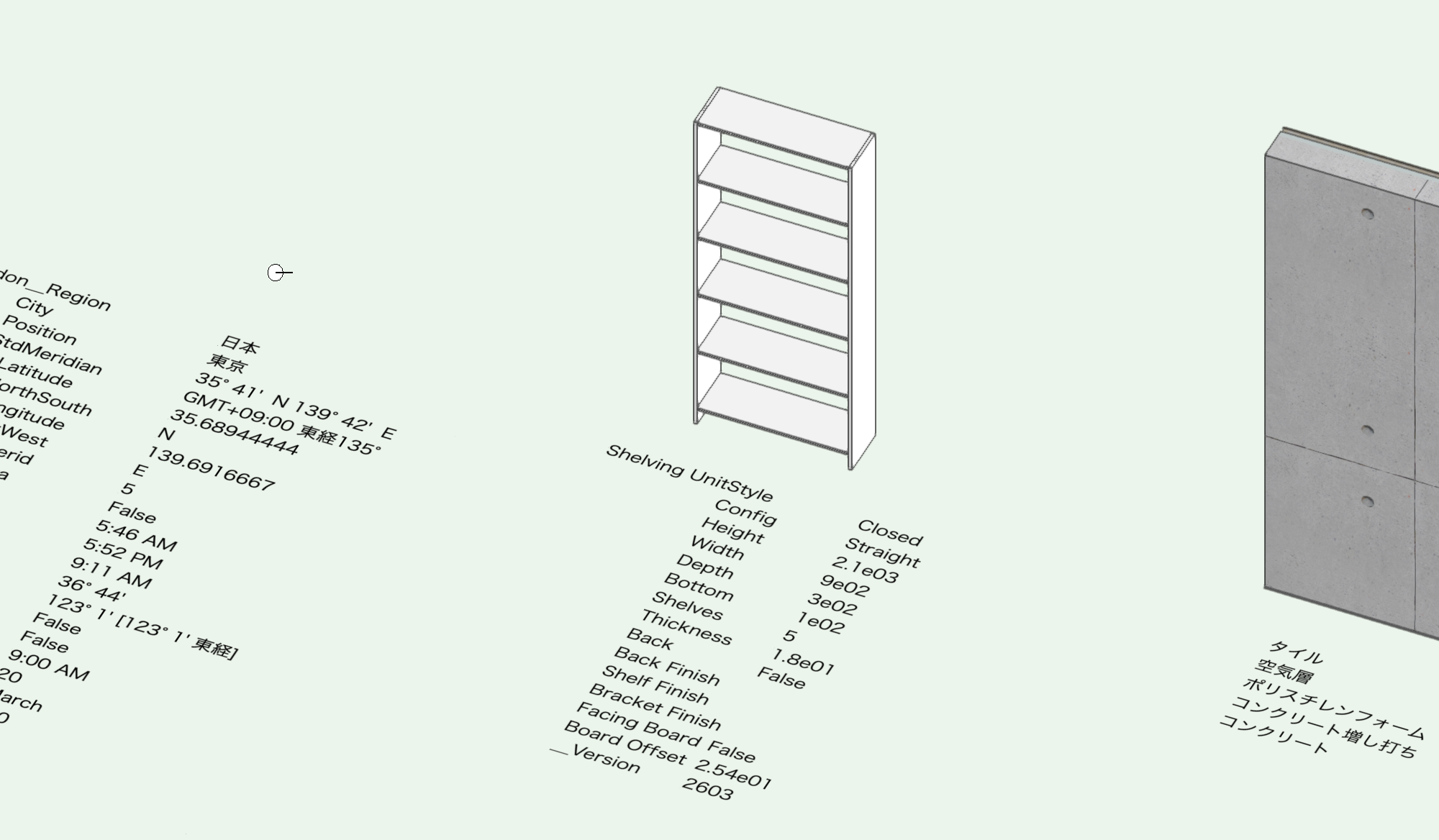もともと敷地に植生する樹木をわかりやすく管理したい、3Dで表現したい、そんな時に使えるのが既存樹木ツールです。
植栽ツールほどリアルに表現しなくても、高さや幹回り、樹冠が判別できる3Dの樹木を表現したい時にも使用できます。
ここでは、基本の使い方から樹木データを取り込んで既存樹木に変換する方法をご紹介します。
マリオネット・スクリプト解説講座
第17回「NURBS曲線の屋根」
Vectorworksでの3Dモデリングにおいて、自由な曲線・曲面の表現ではNURBS曲線・曲面が力を発揮します。今回はマリオネットでのNURBS曲線の使い方を解説しながら簡単な屋根のモデリングをご紹介します。
Spotlight解説講座
第18回「ホイストの作成」
18-2. ホイストの配置と調整
ホイストの配置
1. リギングツールセットパレットのホイストツールを選択します。
2. カーソルを天井吊り点に合わせると、天井吊り点とその下にあるトラスが強調表示されます。
3. そのままクリックすると、天井吊り点とトラスに連結されたホイストが配置されます。
4. 必要なホイストをすべて作成します。上部は天井吊り点、下部はトラスに連結されます。トラスの向きと合わせる場合は、オブジェクト情報パレットの角度で調整します。
天井吊り点とトラスの位置が少しずれていたとしても、トラスの軸に合わせてホイストが配置されます。
ホイストの調整
ホイストには多くのパラメータがありますが、ここではいくつの設定を変えてみます。
モーター位置の変更
1. ホイストを選択し、オブジェクト情報パレットのホイストモーター部の位置を「上部」に変更します。
2. ホイストを選択ダイアログが表示されます。変更したい場合は任意のシンボルを選択します。変更しない場合はキャンセルをクリックします。
3. モーターが上部に表示されます。
高さの調整
1. ホイストを選択し、オブジェクト情報パレットの下フックの高さに変更したい高さを入力します。
2. ほかのホイストの下フックの高さも変更され、連結されているトラスの高さが調整されます。
ピックアップシンボルの選択
トラスを掴むためのシンボルを選択できます。
1. ホイストを選択し、オブジェクト情報パレットのピックアップシンボル選択をクリックします。
2. トラスのサイズに合わせて任意のシンボルを選択します。ここでは「12in トラスピック」を選択しました。
3. 選択したシンボルがホイスト下部に表示されます。
よくある質問解説講座
第25回「さまざまな3Dモデルの作成方法」 – サブディビジョン編 vol.2 –
前回の解説講座では、サブディビジョンの基本操作についてご紹介しました。
今回のvol.2では、サブディブジョンを使用した3Dモデルの具体的な作成方法をご紹介します。
“第25回「さまざまな3Dモデルの作成方法」 – サブディビジョン編 vol.2 –” の続きを読む
お知らせ
【海外事例】A&Q Partnershipは大きなファイルをどのように管理したか
Vectorworksには大規模プロジェクトに対応できる機能も搭載しています。ここでは、Vectorworksのファイル参照を利用したイギリスの設計事務所の例をご紹介します。
“【海外事例】A&Q Partnershipは大きなファイルをどのように管理したか” の続きを読む
お知らせ
【海外事例】オリンピックの裏側で活躍するVectorworks
2020年の夏季オリンピックが開催されるにあたり、Vectorworksで設計された過去のオリンピックの式典についてご紹介します。 “【海外事例】オリンピックの裏側で活躍するVectorworks” の続きを読む
Spotlight解説講座
第17回「吊り元の設定」
マリオネット・スクリプト解説講座
第16回「クラス・レイヤ作成の自動化」
マリオネットでは図形だけでなく、クラスやレイヤなど作業環境をコントロールすることができます。クラス・レイヤを操作するノードの簡単な使い方を解説します。
お知らせ
ランドスケープアーキテクトはBIMで次のステップへ
ランドスケープアーキテクチャの世界でもBIMが浸透してきています。ここではドイツのディストリビュータの活動を元にした、BIMが業務を豊かにする方法をご紹介します。 “ランドスケープアーキテクトはBIMで次のステップへ” の続きを読む
お知らせ
「Vectorworks Service Select ご契約者様必見!」-Vectorworks旧バージョンの使用許諾について-
旧バージョンの使⽤許諾とは、最新版以前のVectorworksも使⽤できる権利を認めるサービスです。
今回は、新しくなった旧バージョンの使用許諾についてご案内します。
“「Vectorworks Service Select ご契約者様必見!」-Vectorworks旧バージョンの使用許諾について-” の続きを読む
Landmark解説講座
第16回「Vectorworks素材集 3D植栽編を活用」
4月20日に発売された、「Vectorworks素材集 3D植栽編」はご利用でしょうか?
自然なパースを作成するのに役立つ3Dの植栽素材集です。
今回は、この素材集の植物を「植栽」スタイルに変更する方法と、2Dと3Dの表示を編集する方法をご紹介します。
“第16回「Vectorworks素材集 3D植栽編を活用」” の続きを読む
お知らせ
「Vectorworks Landmarkテキスト 第1章」を公開
Vectorworks Landmarkの日本仕様チュートリアルが出来ました!
A&A WEBサイトのチュートリアルページに、その第一弾である「Vectorworks Landmarkテキスト 第1章」を公開しております。
“「Vectorworks Landmarkテキスト 第1章」を公開” の続きを読む
お知らせ
サステナブルな建物設計のための10のヒント
お知らせ
第5回 Vectorworks Landmark WEB勉強会の動画を公開
2021年6月29日(火)に、Vectorworks Landmarkユーザ様向けにWEB勉強会を開催しました。当日の動画を公開します。
“第5回 Vectorworks Landmark WEB勉強会の動画を公開” の続きを読む
マリオネット・スクリプト解説講座
第15回「オブジェクトの情報を表示する」
マリオネットのフォーラムで共有されているサンプルスクリプトを利用して、オブジェクトの情報を図面上に一覧表示するメニューコマンドを作成します。